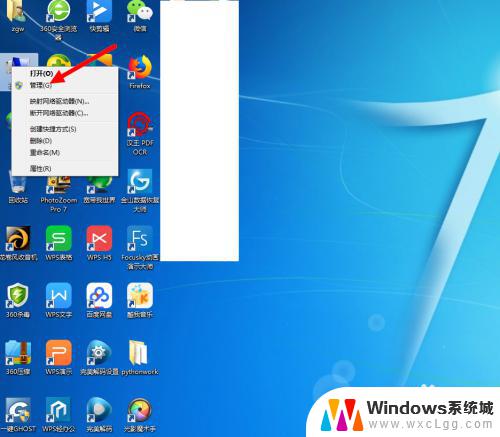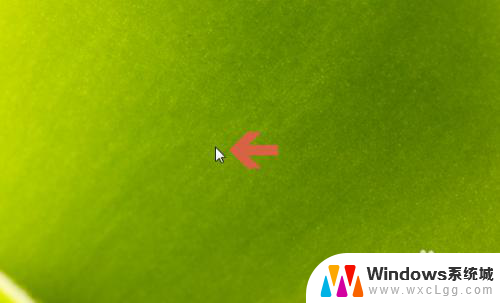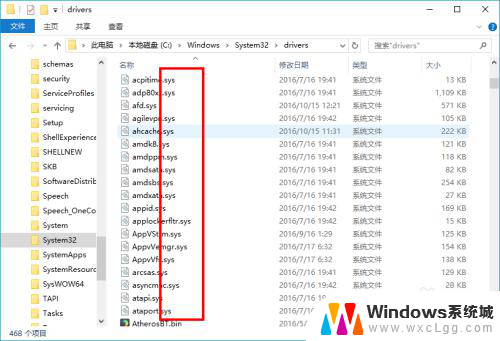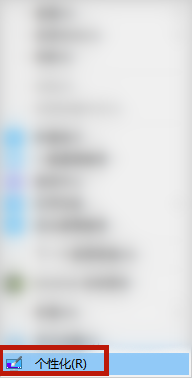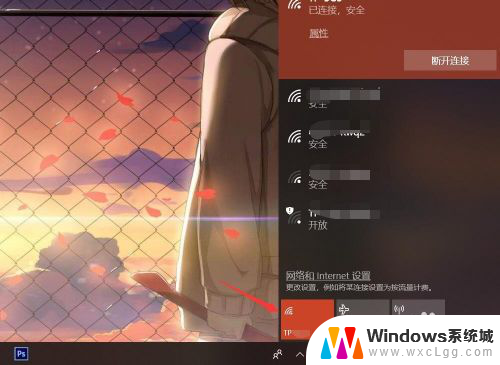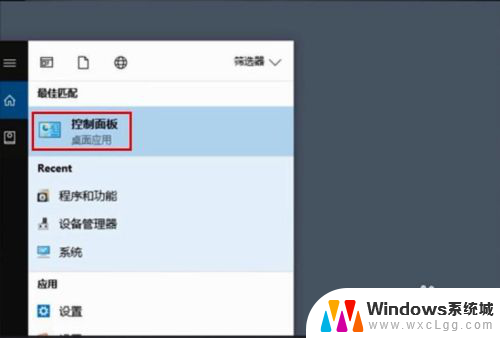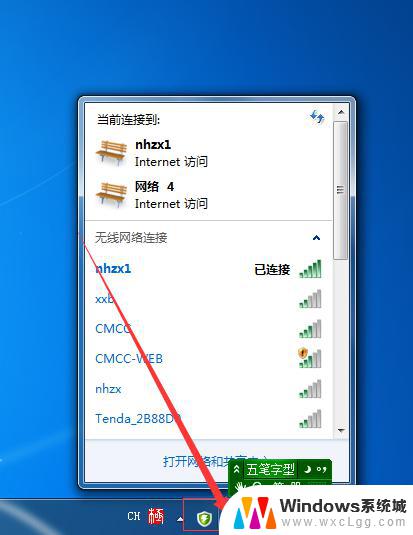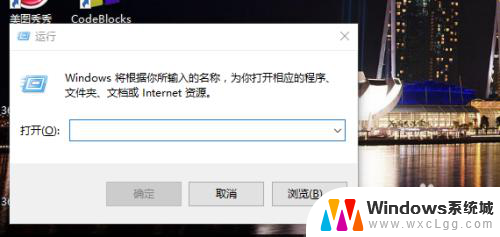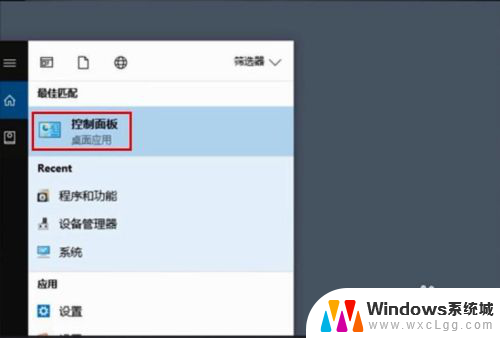电脑wifi驱动在哪里查看 怎样快速查看电脑中的无线网卡驱动
在如今的数字化时代,无线网络已经成为我们日常生活中不可或缺的一部分,要想让电脑连接到无线网络,就需要有一个可靠的无线网卡驱动。究竟如何才能快速查看电脑中的无线网卡驱动呢?许多人可能不清楚,其实只需要简单的几步操作,就可以轻松找到所需的驱动程序。接下来我们就来一起探讨一下电脑wifi驱动在哪里查看,以及如何快速查看电脑中的无线网卡驱动。
操作方法:
1.首先就是不借助其它查看工具,直接鼠标右键点击电脑桌面上的“此电脑”。选择“管理”选项之后就会弹出计算机管理对话框;
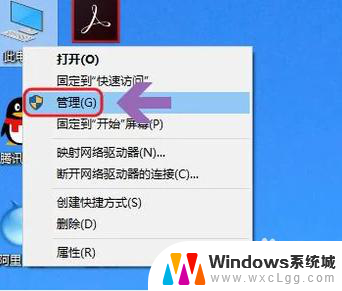
2.点击该对话框左侧的“设备管理器”,然后在对应的右侧页面中找到“网络适配器”选项;
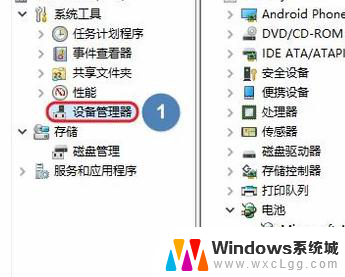
3.双击网络适配器之后将其展开,找到其中的适配器。有些适配器前面带有wireless或者WiFi字样,这就说明是无线网卡,有些直接显示的是适配器的名称,我们需要搜索是不是无线网卡;
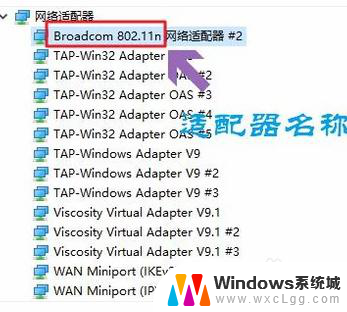
4.如果感觉这种方法比较麻烦,那么直接在电脑上下载“鲁大师”软件,下图就是最新版的鲁大师首界面;

5.点击首界面左上角的“硬件检测”,然后系统就会自动检测电脑的性能了。包括是否支持无线上网也会有显示,如图二所示...
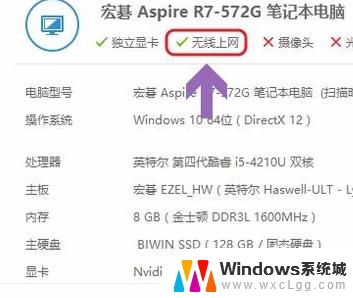
6.你学会了吗?赶快动手试一试吧!
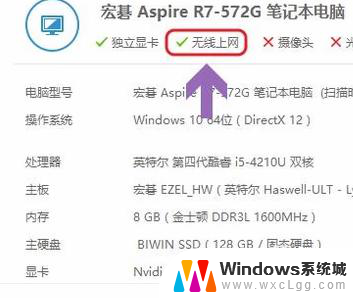
以上是关于如何查看电脑wifi驱动的全部内容,如果还有不清楚的地方,您可以按照以上小编的方法进行操作,希望这能对大家有所帮助。